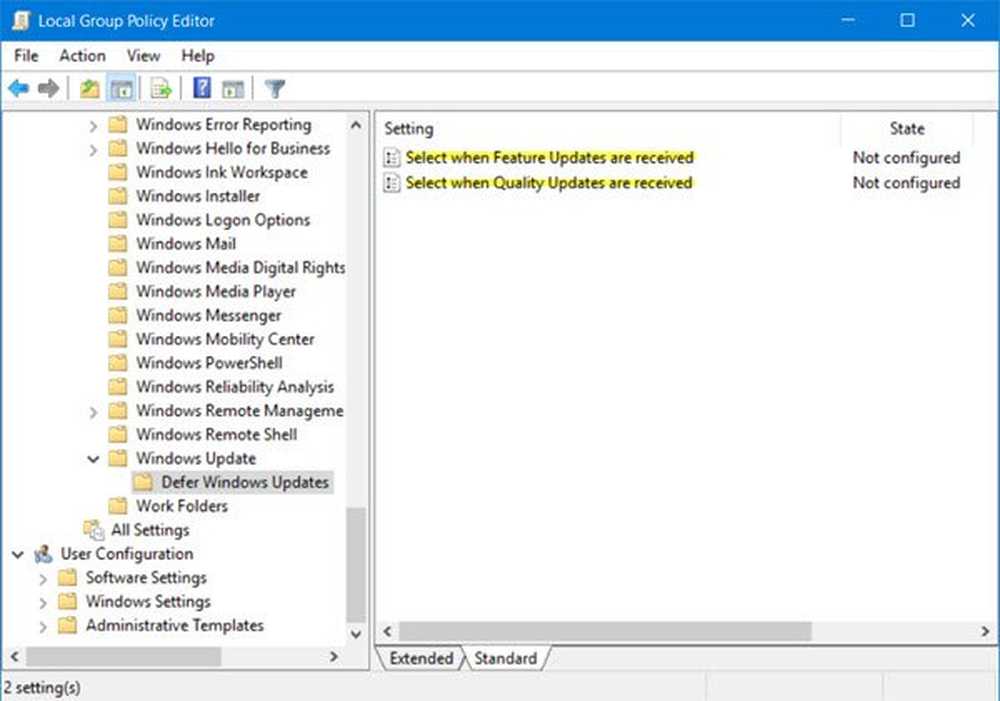Comment configurer et utiliser Family Safety dans Windows 8 pour surveiller les activités de vos enfants

Windows 8 Il ne s'agit pas simplement de rendre le PC plus facile à utiliser, plus interactif et social, mais c'est le système d'exploitation informatique le plus sécurisé et le plus sûr jamais créé. Microsoft est très soucieux de la sécurité de ses clients et de la sécurité de leurs clients, tant en ligne que hors ligne, et Microsoft continue donc d'introduire de nouvelles fonctionnalités de sécurité dans leurs produits..
Sécurité familiale sous Windows 8 est un exemple parfait du sérieux de Microsoft en matière de sécurité et de sécurité de ses utilisateurs. Avec Family Safety dans Windows 8, la surveillance des comptes d’enfant et d’autres comptes d’utilisateurs standard est comme jamais auparavant. Vous pouvez maintenant obtenir des rapports plus détaillés sur les activités des utilisateurs et avoir plus de contrôle sur le compte de l'utilisateur..
Activez simplement l'option Sécurité familiale lors de la création du compte de votre enfant sur PC et vous obtiendrez des rapports hebdomadaires des activités de votre enfant sur PC. Et ne vous inquiétez pas, la configuration de l'option Sécurité familiale nécessite un simple clic sur la case à cocher et rien d'autre n'est requis, aucun téléchargement de fichier supplémentaire, aucun assistant d'installation ni aucun fichier de configuration n'est requis..
Configurer la sécurité familiale dans Windows 8
Nous avons déjà expliqué comment configurer la sécurité familiale dans Windows 7. Voyons maintenant comment configurer la sécurité familiale dans Windows 8:
1. Tout d’abord, vous devez créer un nouveau compte. Pour appliquer l'option Sécurité familiale, le type de compte doit être un utilisateur standard..
2. Pour configurer un nouveau compte dans Windows 8, accédez à tous les éléments du Panneau de configuration, puis cliquez sur Comptes d'utilisateurs dans la liste des options disponibles..
3. Maintenant, vous pouvez créer un compte Microsoft en utilisant l'ID de messagerie de votre enfant ou un compte local pour que votre enfant puisse accéder au PC Windows 8..
4. Entrez les détails du compte, tels que nom, mot de passe, etc., puis cliquez sur Suivant pour continuer..
5. Maintenant, cochez la case pour activer la fonctionnalité Sécurité familiale..

6. Le compte est maintenant prêt à être utilisé avec les paramètres et fonctionnalités par défaut de Family Safety..

Vous pouvez également modifier les préférences de sécurité du compte si vous recherchez un environnement plus sécurisé pour votre enfant. Voici certaines des fonctionnalités pouvant être utilisées:
Filtrage Web: vous pouvez surveiller et restreindre les activités Web de votre enfant. Il vous permet de bloquer les sites Web, les téléchargements et tout autre contenu offensant disponible sur le Web. Il active également automatiquement l'option de recherche sécurisée sur les moteurs de recherche Bing, Google et Yahoo..


Windows Store et restrictions de jeux: Vous pouvez également décider de l'utilisation de Windows Store et des jeux pour vos enfants. Il vous permet de contrôler les types d'applications que votre enfant peut télécharger sur Windows Store et sur les jeux auxquels il va jouer en fonction de la classification du jeu..

Restrictions d'application: Il vous permet de choisir les applications et les programmes que votre enfant pourra utiliser sur son compte. Vous pouvez restreindre l'utilisation des applications qui ne sont pas utiles en les désélectionnant dans la liste des applications installées disponibles..

Les rapports d'activité seront générés séparément pour chaque compte et vous pouvez les vérifier en sélectionnant ce compte particulier et en cliquant sur Voir les rapports d'activité option disponible à l'intérieur.
Family Safety, entièrement fonctionnel, est disponible dans Windows 8 Release Preview pour être testé et utilisé. Si vous êtes un parent, vous pouvez envisager de l'utiliser.
Regardez cette courte vidéo de Microsoft sur la sécurité familiale dans Windows 8 pour mieux la comprendre..
La sécurité familiale ne fonctionne pas
Tapez Family Safety dans Démarrer la recherche et cliquez sur le résultat pour ouvrir l'applet Family Safety dans le Panneau de configuration. Cliquez sur le bouton Actualiser dans le actualiser le filtre de sécurité familiale. Le filtre de sécurité pour la famille actualise automatiquement ses paramètres périodiquement, mais si vous remarquez que le contenu Web n'est pas filtré comme vous le souhaitez, vous pouvez actualiser le filtre de sécurité pour la famille manuellement..
Met le système d'évaluation dans Microsoft Family Safety, comme indiqué dans l'image ci-dessous. Vous pouvez le laisser à sa valeur par défaut ou sélectionner le tableau des opérations de classification pour voir si cela vous aide..